ミーティングの前後の時間を確保する
空き時間リンクでは「前後の確保時間設定」を設定することができます。予定の前後に自動的に時間を確保し、次の予定までに余裕を持たせるための機能です。
前後の確保時間設定とは?
予定の前後の時間を自動的に確保する機能です。空き時間を抽出する際に、確定した予定の前後に設定した時間を確保することで、他の予定との間に余裕を持たせることができます。
例えば、3月22日の9:00〜10:00に予定が確定した場合に、前後の確保時間を「前30分・後30分」と設定すると、空き時間として抽出されるのは「8:30まで」と「10:30から」となります。
チームプラン「空き時間リンク」の場合
空き時間リンク編集画面の「前後の確保時間」にて、設定可能です。
※Freeプランでも利用可能です。

確保時間をカレンダー登録する場合
「確保時間をカレンダーに予定登録する」オプションを有効にすると、確保した時間がカレンダーに登録されます。

▲ 予定の前を「30分」予定の後を「60分」の確保時間で設定している例
💡 この設定は主催者側の同席者にも適応されます
設定した空き時間リンクに同席する参者を設定している場合、同席者も同様に確保時間が適応されます。同席者が、確保時間の登録は不要で空き枠として残しておきたい場合は、同席者がカレンダー上で「確保時間」の予定を欠席いただくことで、空き枠として判定されます。
注意点
- 「確保時間」は、カレンダー上「予定(空き時間ではない)」として扱われるため、確保時間をカレンダー登録する場合、2連続で確保時間が押さえられる場合があります。
例 : すでに13:30-14:00で確保時間の予定があり、前後30分の確保時間を設定したURLで調整する場合、最短の空き時間は14:30-(14:00-14:30は確保時間)となり、確保時間が2連続で設定されます。-png.png?width=454&height=320&name=image%20(53)-png.png)
- 確定された予定がキャンセルされると、「確保時間」も自動でカレンダーから削除されます
- 確定された予定を代理削除すると、「確保時間」も自動でカレンダーから削除されます
個人プラン「空き時間リンク」の場合
空き時間リンク編集画面の「前後の確保時間」にて、設定可能です。
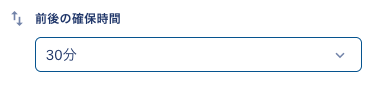
チームプラン「空き時間リンク」とは異なり、前後一律の設定になっています。前後で異なる時間を設定したい、カレンダーにも確保時間を登録したい場合は、1人から利用可能なチームプランのご登録をお試しください。(チームプランを始める)